MacBook là chiếc máy tính do Apple sản xuất, nổi bật với màn hình hiển thị sắc nét và chân thực. Tuy nhiên, nó vẫn có một số lỗi xuất hiện như sọc ngang dọc trên màn hình. Nguyên nhân khiến màn hình Macbook bị sọc là gì? Bài viết này sẽ giải thích chi tiết và đưa cách khắc phục hiệu quả nhất.
Tổng hợp các nguyên nhân khiến màn hình Macbook bị sọc
Giống với các loại laptop khác, Macbook cũng có thể xuất hiện nhiều lỗi khác nhau, trong đó lỗi màn hình Macbook bị sọc khiến người dùng khó chịu nhất. Nếu như bạn đang muốn tìm nguyên nhân tại sao máy lại gặp phải lỗi này thì hãy cùng Macbook Care tìm hiểu ngay nhé.
Màn hình Macbook bị sọc do lỗi của nhà sản xuất
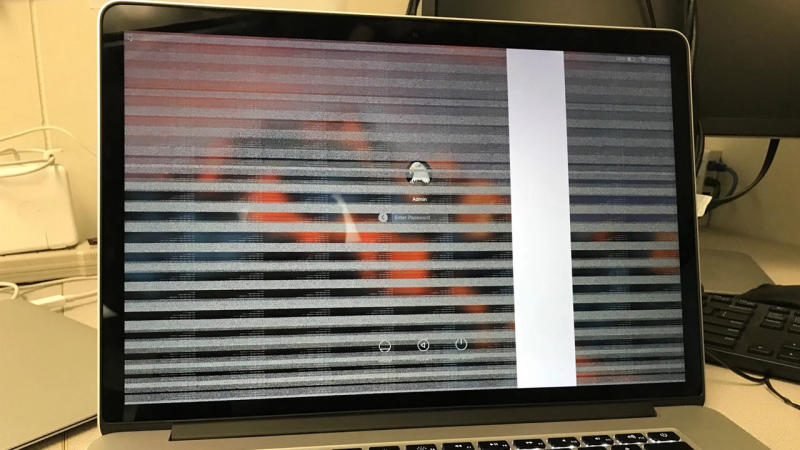
Có thể thấy chất lượng của những chiếc Macbook đến từ Apple luôn xứng đáng với số tiền mà khách hàng đã bỏ ra. Tuy nhiên vẫn không thể tránh khỏi sai sót từ phía nhà sản xuất. Lỗi màn hình bị sọc ngang, dọc làm che tầm nhìn cũng như ảnh hưởng đến đến công việc, học tập của người dùng.
Màn hình Macbook bị sọc do bị nhiễm từ tính
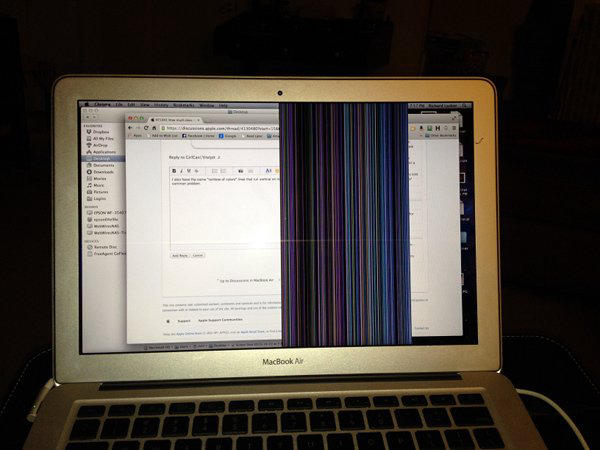
Nhiễm từ tính cũng là một trong những nguyên nhân dẫn đến màn hình Macbook bị sọc. Nếu bạn để Macbook trong môi trường có nhiều từ tính hoặc đặt cạnh một số vật có khả năng sinh ra từ tính như nam châm, sắt, nhôm… thì theo thời gian máy sẽ hút lượng từ tính đó và khiến màn hình bị sọc rất khó coi.
Màn hình Macbook bị sọc do lỗi kết nối giữa Macbook và Screen card
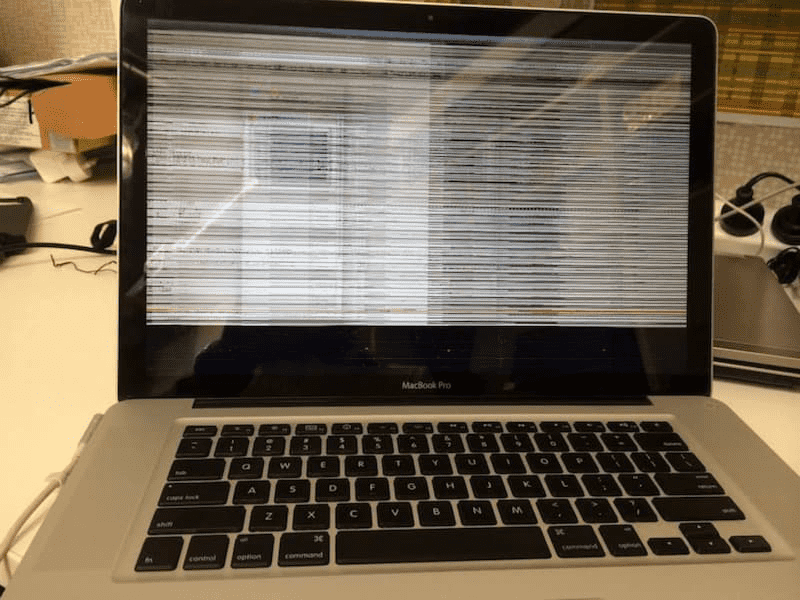
Khi Macbook bị lỗi này màn hình sẽ xuất hiện các sọc ngang dọc kéo dài khắp màn hình, màn hình chập chờn. Điều này sẽ ảnh hưởng nghiêm trọng đến việc truyền dữ liệu lên màn hình cũng như làm gián đoạn công việc của bạn.
Màn hình Macbook bị sọc do Card VGA hỏng
VGA là bộ phận khá quan trọng đối với bất kỳ mẫu Macbok nào, chúng đóng vai trò xử lý các tác vụ liên quan đến hiển thị hình ảnh. Nhưng một khi phần cứng này bị lỗi sẽ dẫn đến nhiều vấn đề mà rõ ràng nhất là khiến màn hình Macbook bị sọc. Các dòng Macbook có kích thước màn hình 15, 17 inch rất dễ bị lỗi này.
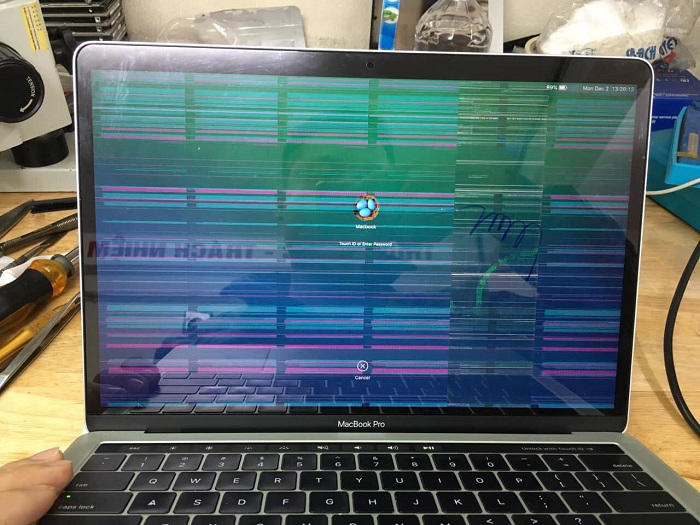
Nguyên nhân dẫn đến tình trạng hỏng card VGA trên Macbook thường là do chúng phải xử lý nhiều tác vụ nặng trong một lúc hoặc lỗi đến từ nhà sản xuất.
Màn hình Macbook bị sọc do ổ cắm lỗi (socket)
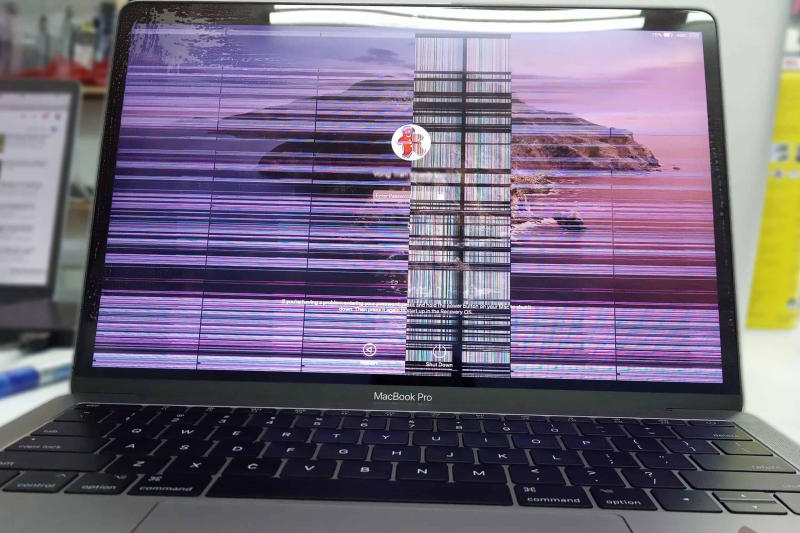
Khi màn hình xuất hiện kẻ sọc kèm theo hiện tượng nhấp nháy, nguyên nhân có thể là dây kết nối giữa phần cứng và màn hình bị trục trặc hoặc chân socket tiếp xúc kém.
Hướng dẫn các cách khắc phục nhanh
Chẳn hẳn không ai mong muốn chiếc Macbook của mình gặp phải những lỗi nghiêm trọng, đặc biệt là khi đang có việc gấp cần phải xử lý ngay. Nắm bắt được điều đó, Macbook Care đã liệt kê một số cách khắc phục hiệu quả nhất nhằm giúp máy của bạn trở về trạng thái tốt nhất.
Khắc phục màn hình Macbook bị sọc do lỗi của nhà sản xuất

Nếu Macbook của bạn đang gặp tình trạng như vậy, bạn có thể mang máy đến các trung tâm bảo hành ủy quyền của Apple để được sửa chữa, khắc phục lỗi màn hình Macbook bị sọc một cách triệt để.
Khắc phục màn hình Macbook bị sọc do bị nhiễm từ tính

Để loại bỏ khả năng màn hình Macbook bị sọc do nhiễm từ tính, người dùng nên sử dụng trong môi trường không có hoặc ít từ tính. Nên tránh xa các vật thể có từ tính mạnh như nam châm, sắt…
Khắc phục màn hình Macbook bị sọc do lỗi kết nối giữa Macbook và Screen card
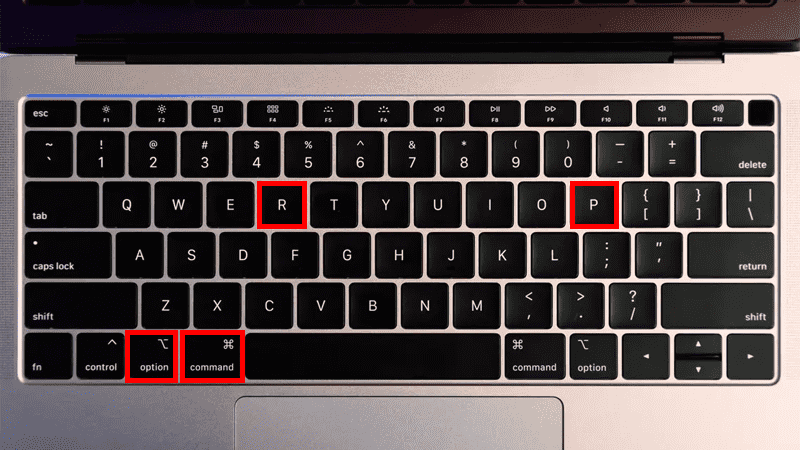
Để giải quyết tình trạng này, bạn có thể thực hiện như sau: Khởi động lại máy ⇒ Bấm tổ hợp phím Command – Option – R – P trước khi màn hình xám xuất hiện và âm thanh khởi động máy phát ra. Khi đó màn hình Macbook sẽ hiện lên mà không còn các đường kẻ sọc nữa.
Khắc phục màn hình Macbook bị sọc do Card VGA hỏng
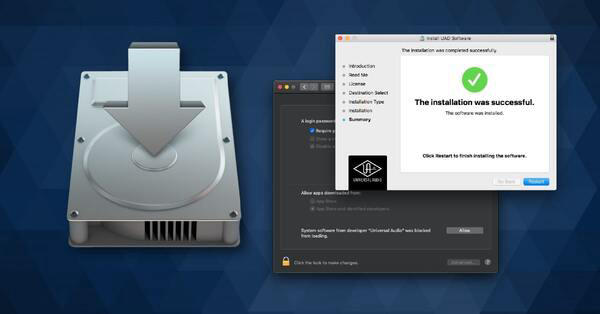
Với trường hợp này, cách tốt nhất là bạn thay card VGA mới hoặc cập nhật bản vá lỗi mới nhất cho card VGA. Bên cạnh đó, bạn nên thường xuyên sử dụng các biện pháp tản nhiệt cho máy để tránh hỏng card VGA.
Khắc phục màn hình Macbook bị sọc do ổ cắm lỗi (socket)

Giải pháp cho tình trạng này là bạn điều chỉnh lại dây nối socket chắc chắn hơn. Để khắc phục, bạn cần thực hiện tháo màn hình Macbook. Tuy nhiên, việc tháo màn hình yêu cầu độ chính xác nếu không sẽ ảnh hưởng đến các bộ phận khác.
Địa chỉ sửa màn hình Macbook uy tín giá rẻ tại Đà Nẵng
Khi đến với Trung tâm sửa Macbook Đà Nẵng giá rẻ – Macbook Care, bạn có thể hoàn toàn hài lòng về chất lượng dịch vụ cũng như chi phí. Chúng tôi có đội ngũ kỹ thuật viên được đào tạo chuyên nghiệp, trang thiết bị máy móc hiện đại nên quá trình sửa chữa Macbook được thực hiện nhanh chóng, độ chính xác cao.
Bên cạnh đó nhờ dịch vụ sửa Macbook uy tín chất lượng và giá tốt nhất. Đặc biệt, kỹ thuật viên sẽ áp dụng các phương pháp sửa lỗi hiệu quả và tối ưu chi phí sửa chữa cho khách hàng. Chính vì vậy, Macbook Care luôn nhận được sự tin tưởng và yêu mến từ phía khách hàng.
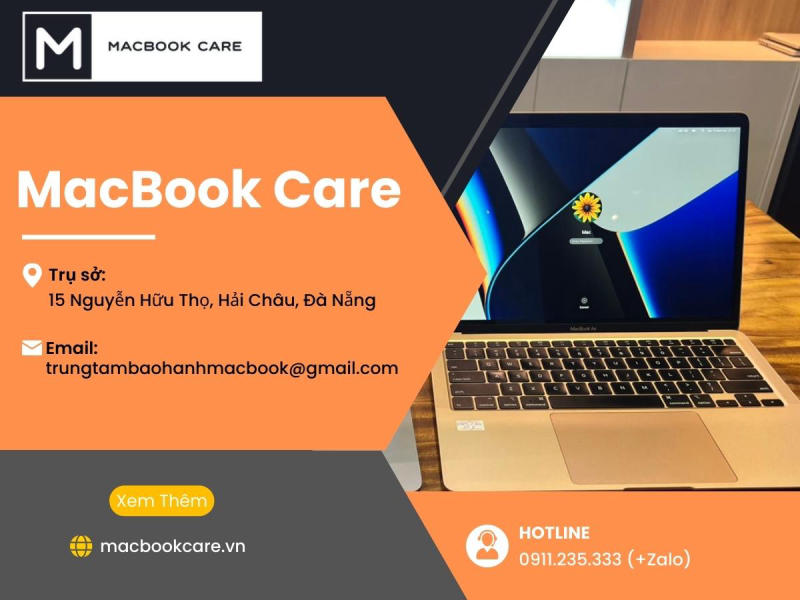
Hiện tại, Macbook Care là đơn vị uy tín tại Đà Nẵng nổi bật với các dịch vụ liên quan đến Macbook như:
- Thay màn hình Macbook tại Đà Nẵng
- Thay bàn phím Macbook tại Đà Nẵng
- Thay pin Macbook tại Đà Nẵng
- Thay dây sạc Macbook tại Đà Nẵng
- Thay mainboard Macbook tại Đà Nẵng
- Cài đặt Macbook tại Đà Nẵng
Thông Tin Liên Hệ
MacBook Care – Trung Tâm Bảo Hành MacBook Đà Nẵng
- Trụ sở: 15 Nguyễn Hữu Thọ, Hải Châu, Đà Nẵng
- Hotline: 0911.235.333
- Website: https://macbookcare.vn
- Email: trungtambaohanhmacbook@gmail.com




Cám ơn các bạn kỹ thuật viên sửa Macbook đã cứu thành công chiếc Macbook Pro 2019 hư màn cho mình . Đúng là địa chỉ bảo hành Macbook uy tín tại Đà Nẵng mình từng biết
Pingback: 2 cách gập màn hình Macbook mà không tắt máy đơn giản nhất
Pingback: Thay, sửa cáp màn hình macbook tại Đà Nẵng chính hãng số #1
Pingback: Địa chỉ thu mua macbook cũ hỏng tại Đà Nẵng giá cao, uy tín
Pingback: Đánh giá hub chuyển đổi cho MacBook chất lượng nhất 2023
Pingback: Hướng dẫn cách reset macbook đơn giản tại nhà chi tiết
Pingback: Khắc phục lỗi màn hình Macbook bị xoay ngược chỉ trong 1 phút